Установка и настройка Citrix Provisioning Services 7.6 (часть 2)
- Установка и настройка Citrix Provisioning Services 7.6 (часть 3)
- Установка и настройка Citrix Provisioning Services 7.6 (часть 4)
Введение
В этой серии статей мы рассмотрим установку и настройку Citrix Provisioning Services 7.6, поэтому в конце серии у вас будет функциональная инфраструктура PVS, включая потоковую передачу ОС на целевые устройства. В первой части мы прошли этапы установки сервера PVS, консоли PVS и целевого устройства PVS.
Конфигурация 1-го сервера PVS
В конце установки автоматически запускается мастер настройки Provisioning Service, но его можно запустить с помощью ярлыка в меню «Пуск». Мастер запускается с информационного экрана.
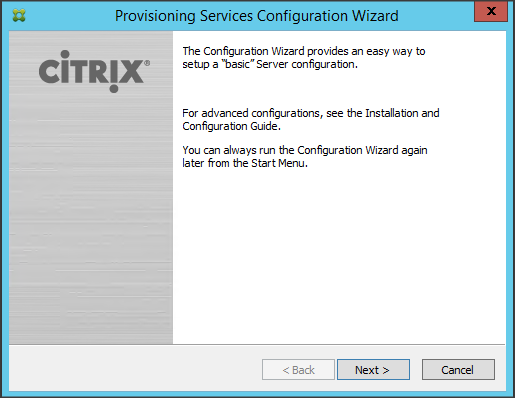
Рис. 1. Мастер настройки Provisioning Services. Введение.
Целевые устройства PVS обычно используют IP-адрес DHCP, поскольку потоковая передача ОС основана на образе. Первый вопрос мастера настройки касается расположения служб DHCP. В большинстве случаев служба DCHP будет работать на отдельном компьютере (не на сервере PVS), поэтому чаще всего используется именно этот ответ. Если у вас нет сервера DCHP, программное обеспечение PVS включает очень маленькую базовую службу DHCP.
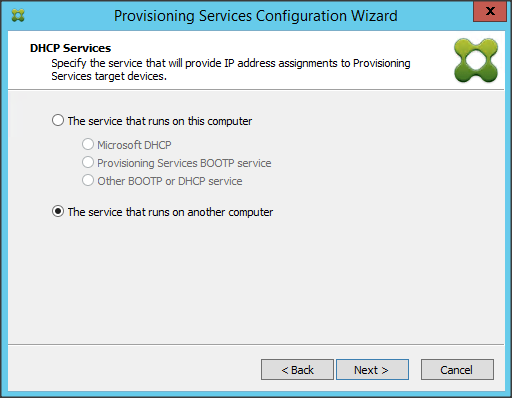
Рисунок 2: Мастер настройки Provisioning ServicesDHCP Services
Во-вторых, мастер хотел бы знать, какие службы PXE вы хотели бы использовать. Если вы хотите использовать PXE (вы можете использовать альтернативный метод, называемый BDM, см. мою статью To PXE or not to PXE для более подробной информации). Если вы используете PXE, я рекомендую использовать службу PXE PVS, чтобы ваша установка была простой и понятной. Однако вы должны быть уверены, что никакие другие службы PXE не работают в той же VLAN.
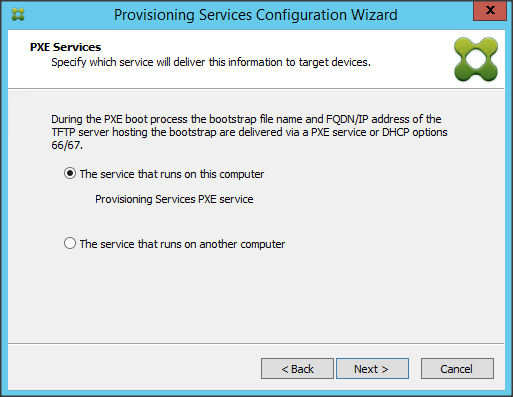
Рис. 3. Мастер настройки Provisioning ServicesPXE Services
Поскольку это наш первый сервер PVS, мы должны создать новую среду. Среда называется фермой в PVS, поэтому нам нужно было выбрать «Создать ферму».
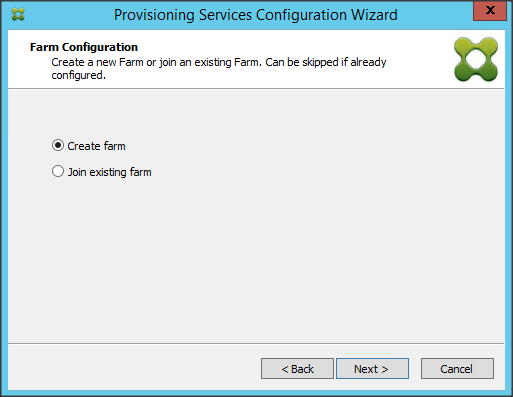
Рисунок 4: Мастер настройки Provisioning ServicesCreate Farm
PVS использует базу данных SQL для хранения информации. PVS 7.x поддерживает SQL 2008 и выше. SQL Express также поддерживается, но логически это не рекомендуется. На следующем экране вы указываете детали SQL-сервера. Что действительно хорошо в PVS, так это полная поддержка зеркального отображения базы данных, включая автоматическое отключение при отказе, если вы укажете партнера по отработке отказа в части конфигурации базы данных.
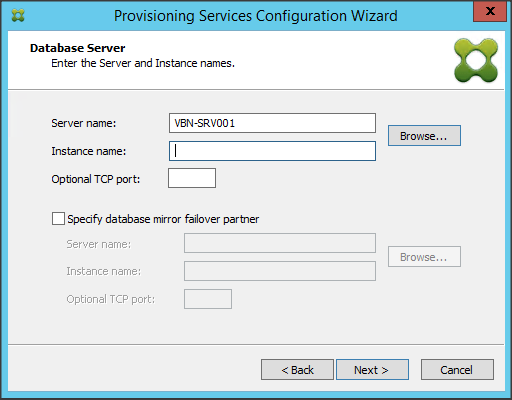
Рисунок 5: База данных мастера настройки Provisioning Services
После указания информации о SQL-сервере необходимо указать имя базы данных, включая имена трех уровней в инфраструктуре PVS (ферма, сайт и коллекция). Эти имена видны/используются только в консоли и могут быть изменены на другие без каких-либо последствий после первоначальной настройки. Наконец, нам нужно указать, какая группа AD содержит учетные записи, которые станут администраторами PVS.
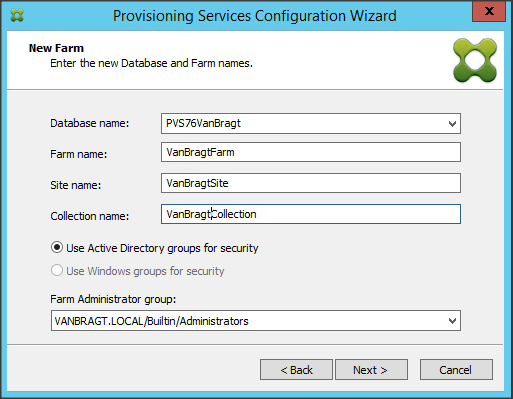
Рисунок 6: Мастер настройки Provisioning ServicesNew Farm
Следующим шагом является указание названия магазина и его местоположения. В хранилище будут храниться виртуальные диски. Вы можете использовать путь UNC, общий LUN локального хранилища. Многие типы локальных хранилищ используются, чтобы избежать двойного перемещения данных по сети (из хранилища на сервер PVS и с сервера PVS на целевые устройства). Однако использование локального хранилища подразумевает, что вам необходимо организовать синхронизацию между серверами PVS, а PVS не имеет механизма синхронизации (часто для этой конкретной задачи используется DFS-R).
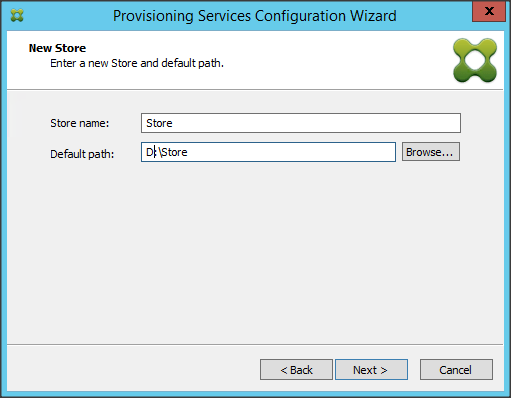
Рисунок 7: Мастер настройки Provisioning ServicesNew Store
Как и другие продукты Citrix, PVS использует сервер лицензий Citrix. В большинстве случаев это будет тот же сервер, который используется для XenApp или XenDesktop.
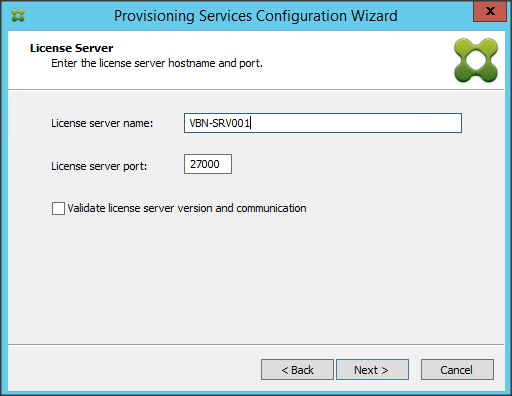
Рис. 8. Сервер Provisioning Services Configuration WizardLicense Server
Дополнительно может быть предоставлена учетная запись пользователя. Эта учетная запись пользователя требуется при использовании общего пути LUN или UNC для доступа к виртуальному диску в этом месте хранения. При использовании локального хранилища можно использовать учетную запись сетевой службы. Citrix по возможности уведомляет пользователя об учетной записи сетевой службы. Учтите, что указанная здесь учетная запись также будет использоваться для связи с базой данных. Если ваш администратор базы данных не разрешает использовать учетные записи компьютеров в качестве учетной записи SQL, вы также должны указать здесь учетную запись пользователя.
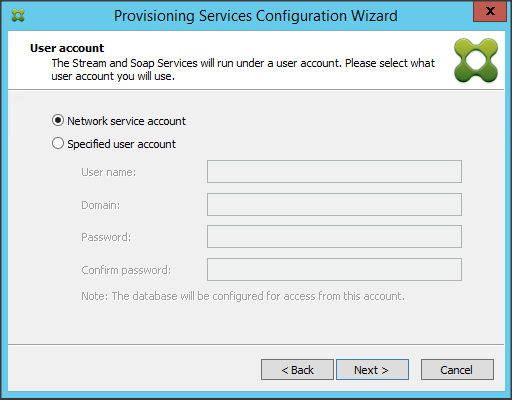
Рисунок 9: Учетная запись Provisioning Services WizardUser
Как и учетные записи пользователей, компьютерные объекты в AD имеют собственный пароль, который регулярно меняется. PVS имеет встроенную функциональность, обеспечивающую работу этого процесса, несмотря на то, что один и тот же виртуальный диск (образ) используется несколькими устройствами. Во время первоначального мастера вы можете указать период времени, в течение которого этот пароль должен измениться. Существует также параметр групповой политики, который устанавливает временные рамки для смены пароля. Эта политика и конфигурация в PVS должны совпадать.
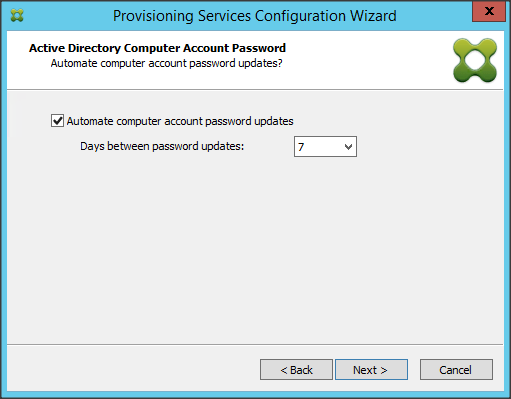
Рисунок 10: Мастер настройки Provisioning ServicesПароль учетной записи компьютера Active Directory
PVS основан на потоковой передаче по требованию. В окне Network Communications нам нужно указать, какая сетевая карта (или фактически IP-адрес) используется для потоковой передачи ОС на целевые устройства и на каких задачах управления IP-адресами выполняются. IP-адреса сохраняются в конфигурации, изменение IP-адреса позже должно сопровождаться перенастройкой конфигурации PVS. IP-адрес потоковой передачи можно перенастроить в консоли, а IP-адрес управления требует повторного запуска мастера настройки. При необходимости здесь также можно изменить коммуникационные порты.
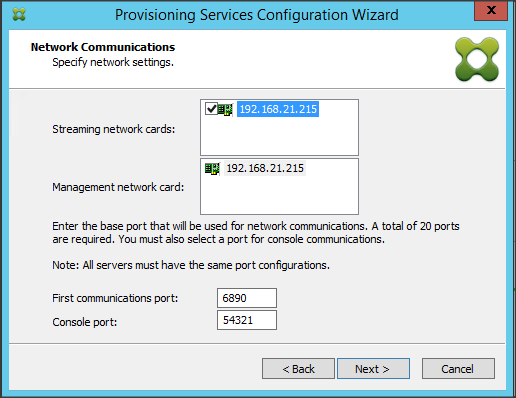
Рисунок 11: Мастер настройки Provisioning Services Network Communications
Во многих случаях для загрузки файла начальной загрузки используется служба TFTP. Если вы используете TFTP, вам необходимо установить этот флажок. Предоставленное расположение файла по умолчанию является правильным и по умолчанию не требует изменений.
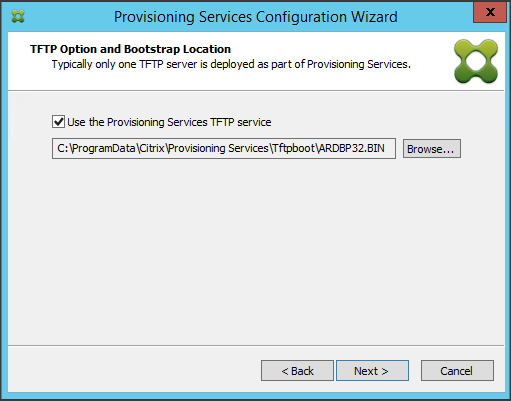
Рисунок 12: Мастер настройки Provisioning ServicesTFTP и Bootstrap
В конфигурации вам необходимо указать, какие серверы PVS можно использовать для запуска целевых устройств. Вы можете указать от 1 до 4 серверов. Так как каждый сервер PVS может выполнять эту роль, рекомендуется добавить как можно больше серверов PVS (максимум четыре). Помимо процесса загрузки, эти IP-адреса также используются в случае, если загружаемое целевое устройство теряет связь со своим сервером PVS для повторного подключения к инфраструктуре PVS.
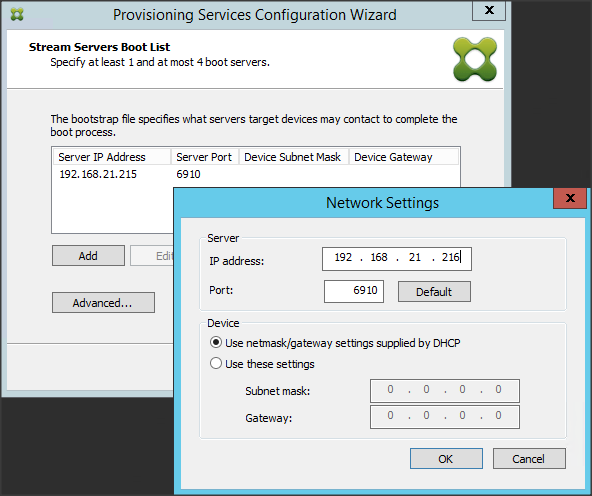
Рис. 13. Список загрузки серверов WizardStream для конфигурации Provisioning Services
На этом последнем шаге настройки мастер настройки имеет всю необходимую информацию. Отображается сводка конфигурации. При нажатии Finish база данных будет создана, службы будут настроены и по умолчанию запущены автоматически.
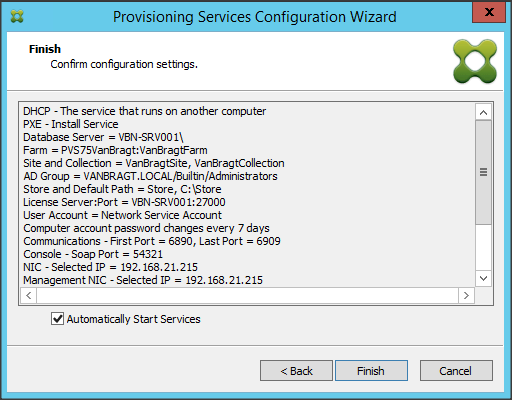
Рисунок 14: Мастер настройки Provisioning Services Подтвердите параметры конфигурации
При использовании брандмауэра Windows необходимо открыть необходимые порты вручную. К сожалению, мастер установки этого не делает. PVS использует несколько диапазонов портов, поэтому убедитесь, что все порты добавлены в брандмауэр Windows. Во время работы мастера вы получите сообщение, напоминающее об этом факте, при обнаружении активного брандмауэра Windows.
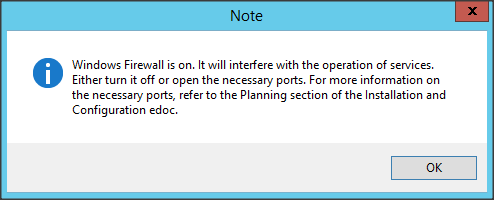
Рисунок 15: Мастер настройки Provisioning Services, брандмауэр Windows
По окончании работы мастера, когда все прошло нормально, мы увидим все зеленые галочки на действиях, выполняемых во время работы мастера настройки, и первый PVS запущен и работает.
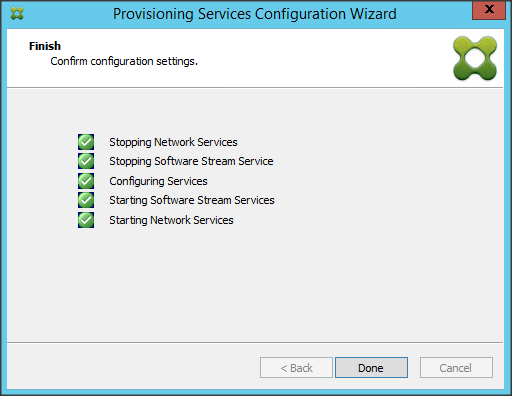
Рисунок 16: Мастер настройки Provisioning Services завершен
Конфигурация после серверов PVS
На втором (и последующих) сервере PVS вы запустите тот же мастер. Обычно вы будете отвечать на те же вопросы, что и для первого сервера PVS. Начиная с рис. 2 DHCP будет работать на другой машине, а на рис. 3 служба PXE будет работать на этой машине. Далее вы логически выберете другой вариант, чем первый сервер. Следующие серверы присоединятся к существующей ферме (созданной на первом сервере PVS).
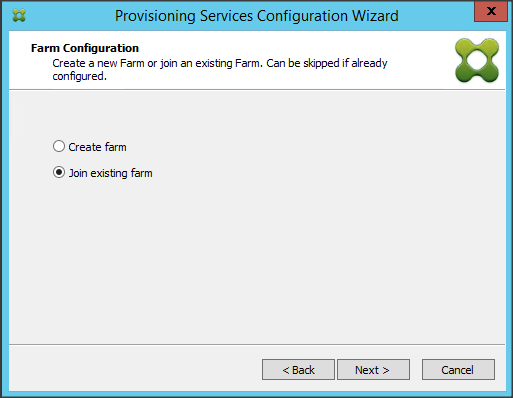
Рисунок 17: Настройка Provisioning Services Присоединение к существующей ферме
Далее нам нужно указать имя SQL-сервера, как показано на рис. 5. Поскольку мы присоединяемся к ферме, нам нужно выбрать ферму. Когда на одном сервере SQL доступно больше баз данных PVS, вы можете выбрать, к какой ферме вы хотите присоединиться.
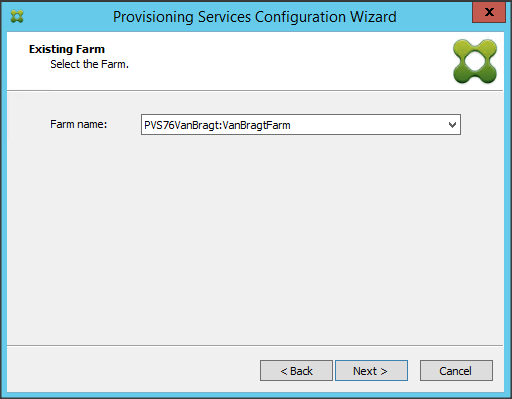
Рисунок 18: Конфигурация Provisioning Services Выберите существующую ферму
Следующее решение заключается в том, будет ли сервер PVS присоединяться к существующему сайту или будет создан новый сайт. Для каждого сайта требуется как минимум один сайт, а для отказоустойчивости рекомендуется два. Я буду использовать существующий сайт, поэтому позже в этой статье я смогу показать параметры балансировки нагрузки и отказоустойчивости. Вы также можете переместить сервер PVS на другой сайт с помощью консоли управления.
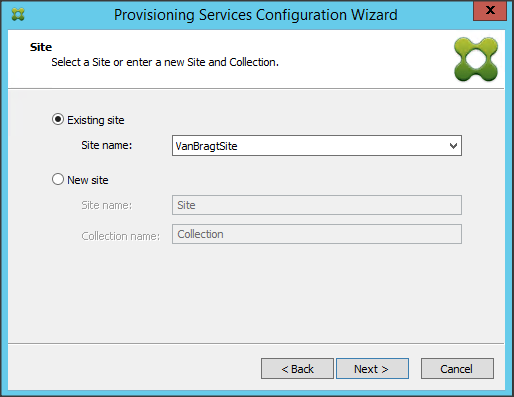
Рисунок 19: Конфигурация Provisioning Services Выберите сайт
То же самое относится и к Магазину. Также здесь вы можете использовать существующий магазин или создать новый. Какой вариант вы выберете, зависит от настройки вашего магазина, в основном вы будете использовать существующий магазин.
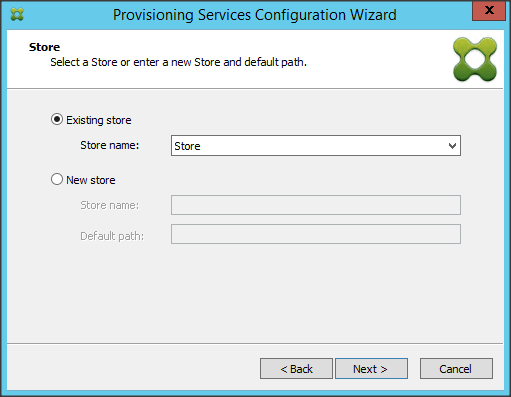
Рисунок 20: Конфигурация Provisioning Services Выберите хранилище
Далее нам нужно выбрать, будем ли мы использовать учетную запись сетевой службы или конкретную учетную запись, как показано на рисунке 9. Для выбора применяются те же причины, что и для первого сервера PVS. С этого момента мастер точно такой же, как и для первого сервера PVS, поэтому вы выполните шаги, показанные на рис. 9, также для следующих серверов PVS. После того, как мастер полностью запустился, сервер PVS присоединился к ферме, и мы готовы выполнить некоторую дополнительную настройку, о которой я расскажу позже в этой серии статей.
Резюме
В этой части статьи я описал мастер первоначальной настройки первого и последующих серверов PVS. Теперь оба сервера выполнили этот начальный мастер, и мы готовы заняться подготовкой к созданию виртуального диска, которая будет описана в следующей части.
- Установка и настройка Citrix Provisioning Services 7.6 (часть 3)
- Установка и настройка Citrix Provisioning Services 7.6 (часть 4)